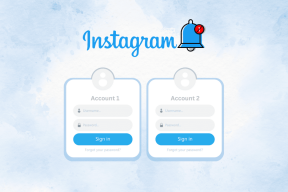3 savjeta za organiziranje događaja u vašoj iPhoto biblioteci
Miscelanea / / February 07, 2022
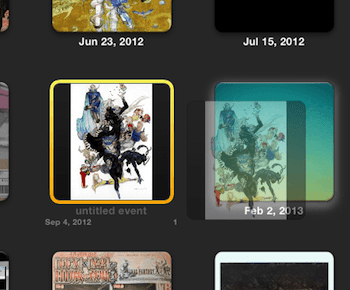
Jedan od najljepših aspekata OS X-a je taj što koristi samostalne aplikacije kako bi vaš medij bio organiziran bez da morate brinuti o tome.
iTunes
i
Ja radim
skup aplikacija sjajni su primjeri za to, kao i iPhoto, Appleova aplikacija za upravljanje fotografijama.
Međutim, u većini slučajeva obično imamo bezbroj fotografija u našim iPhoto bibliotekama, a u samo kratkom vremenskom razdoblju vrlo je lako izgubiti pojam o fotografijama koje su nam zaista važne.
Kako biste to riješili, evo nekoliko savjeta koji će vas dovesti na pravi put organizirati fotografije događaja u iPhoto.
Spoji iPhoto događaje
Spajanje događaja iznimno je jednostavno u iPhotu. Da biste to učinili, samo povucite bilo koji događaj u drugi na Događaji zaslon. Kada to učinite, sve će se fotografije oba događaja pomiješati i postat će dio većeg događaja. Također, ovo nije ograničeno na jedan događaj. Zapravo, možete povući i ispustiti nekoliko istovremeno.
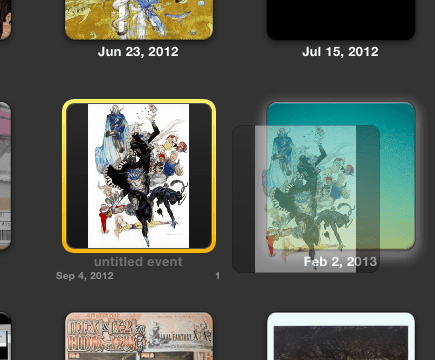
Ne vrijedi ništa: Kada spojite dva ili više događaja u jedan, svi događaji koje povučete i ispustite gube nazive a novi stvoreni događaj zadržat će naziv "ciljnog" događaja na koji ste povukli ostale u.
Pristupite svim informacijama o svojim događajima s jednog mjesta
Možete dobiti puno detaljnih informacija o bilo kojem događaju tako da ga odaberete i pritisnete Command+I ili klikom na Info gumb na dnu prozora iPhoto.
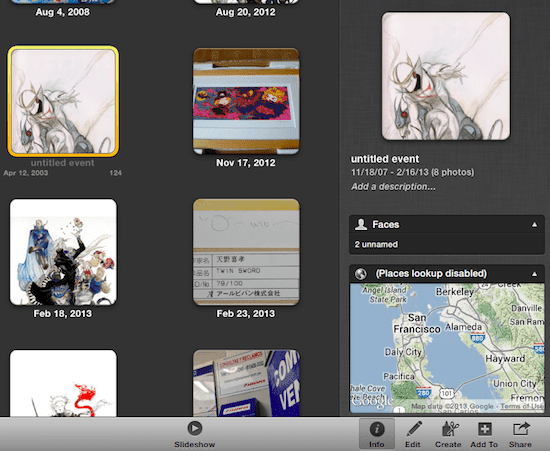
Podaci kojima možete pristupiti na ovaj način uključuju broj fotografija koje događaj ima, raspon datuma i mjesta na kojima su snimljene, opis događaja, poznatih "Lica" (lica je iPhotoov sustav za prepoznavanje lica koji filtrira vaše fotografije odvajajući ih prema različitim licima koje nalazi na njima) u njemu i više.
Promjena metapodataka iz grupe fotografija događaja
Ovo je možda jedna od najmanje poznatih, ali najkorisnijih značajki iPhotoa, budući da vam to omogućuje steknite veliku kontrolu nad svojom bibliotekom fotografija dopuštajući vam da je bolje organizirate na brz i jednostavan način put.
Ono o čemu se radi jest dopuštanje da dodate ili uredite informacije o velikim skupinama fotografija u vašoj fototeci. Nakon što se te informacije uređuju ili dodaju vašim fotografijama, postaju lakše pretraživati ili filtrirati, što zauzvrat pomaže održavati vašu iPhoto biblioteku (koja u većini slučajeva obuhvaća tisuće fotografija) uredno organizirano.
Da biste uredili ili dodali informacije grupi fotografija događaja, prvo otvorite događaj, a zatim odaberite sve fotografije s kojima želite raditi. Zatim na traci izbornika kliknite na Fotografije i odaberite Skupna promjena….
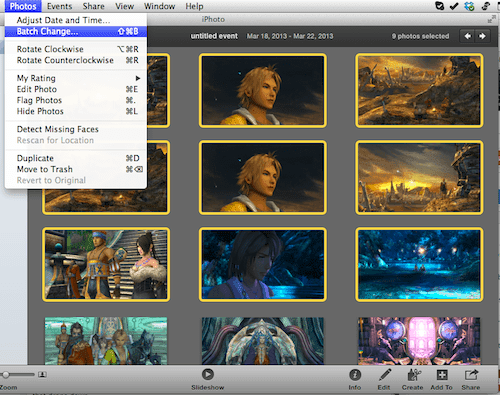
Sa sljedećeg padajućeg izbornika moći ćete promijeniti naslov svoje grupe fotografija, dodati datum na sve i napisati opis događaja za cijelu grupu. Sve to sa ili bez promjene izvornih informacija tvoje slike, što je prilično zgodno ako mene pitate.
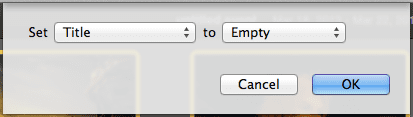

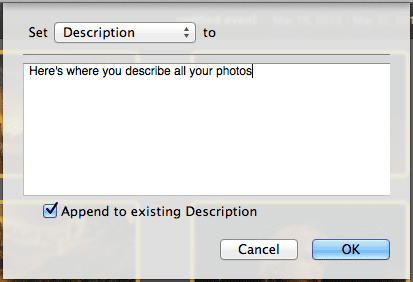
I baš tako, uz ove jednostavne savjete, možete ponovno preuzeti kontrolu nad svojom iPhoto bibliotekom bez obzira koliko je velika. Obavezno ih iskoristite!
Posljednje ažurirano 3. veljače 2022
Gornji članak može sadržavati partnerske veze koje pomažu u podršci Guiding Tech. Međutim, to ne utječe na naš urednički integritet. Sadržaj ostaje nepristran i autentičan.